Зміст статті:
• Які характеристики комп'ютера є основними; • Як дізнатися характеристики комп'ютера.Основні характеристики комп'ютера
• тактова частота центрального процесора (CPU). Чим вищою є частота процесора, тим краще. Цей показник вимірюється в гігагерцах (скорочено - Ггц, англ. - GHz) або мегагерцах (Мгц, MHz). 1 Ггц = 1000 Мгц; • кількість ядер центрального процесора (чим більше – тим краще). Процесор сучасного домашнього або офісного комп'ютера може мати до 8 ядер (з часом, ймовірно, буде ще більше); • об'єм оперативної пам'яті комп'ютера (RAM) Показник вимірюється в гігабайтах (ГБ) або мегабайтах (МБ). 1 ГБ = 1024 МБ. Чим більше оперативної пам'яті в комп'ютера – тим краще; • об'єм пам'яті відеокарти Так само як обсяг оперативної пам'яті комп'ютера, пам'ять відеокарти вимірюється в ГБ або МБ. Чим її більше - тим краще; • розмір вільного простору на жорсткому диску або SSD Цей показник також вимірюється в гігабайтах (ГБ) і має велике значення, коли йдеться про встановлення на комп'ютері якогось об'ємного програмного забезпечення. Наприклад, деякі сучасні ігри вимагають для установки до 40 ГБ вільного дискового простору або навіть більше. • версія Windows Детальніше про те, які існують версії Windows і як дізнатися версію Windows конкретного комп'ютера,можнадізнатися тут.
Вище перераховані лише основні характеристики комп'ютера, яких зазвичай достатньо для загальної його оцінки. Крім них, кожен з комп'ютерних пристроїв має ряд інших показників. Детальну інформацію шукайте на нашому сайті у розділі Комп'ютер. Зазначені вище характеристики, як правило, можна дізнатися з документації до комп'ютера. У випадку з ноутбуком, нетбуком або комп'ютером, який продавався в зборі, характеристики можна знайти в Інтернеті за назвою його моделі. Якщо з якихось причин зробити це неможливо, отримати необхідну інформацію можна іншими способами.
Як дізнатися характеристики комп'ютера
Спосіб 1
Зручним і швидким способом отримання детальної інформації про характеристики комп'ютера є використання спеціальних програми, наприклад, CPU-Z. Програму треба скачати з офіційногосайту, встановити і запустити на комп'ютері. Після запуску ви зможете дізнатися про комп'ютер все необхідне. Зокрема: • на вкладці "ЦПУ" буде відображатися частота, кількість ядер та інші характеристики центрального процесора (див. зображення);


• на вкладці "Відеокарта" - основні характеристики відеокарти.

Спосіб 2
• клацнути правою кнопкою мишки по значку "Комп'ютер" або "Мій комп'ютер", який знаходиться на робочому столі або в меню "Пуск", і в списку, що з'явився, вибрати пункт "Властивості". У вікні буде відображена інформація про частоту процесора і об'єм оперативної пам'яті (див. зображення нижче);

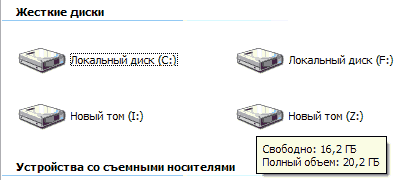
Спосіб 3
Дізнатися параметри комп'ютера можна також в BIOS.
BIOS - це базова система вводу-виводу. Вона присутня на будь-якому комп'ютері, ноутбуці або нетбуці. Детальніше про BIOS можна дізнатися зі статті Що таке BIOS, UEFI".
Нагадаю, що для входу в BIOS необхідно відразу після запуску комп'ютера натиснути і утримувати клавішу Del (Delete). На деяких комп'ютерах замість Del потрібно натиснути і утримувати іншу клавішу (F2, F5, F4, F10 або ін.). Програма налаштування BIOS являє собою списки параметрів, систематизованих за розділами. Використовуючи кнопки «вгору», «вниз», «праворуч» і «ліворуч» (клавіші зі стрілками), необхідно зайти у розділ, що має назву «System Information» (чи щось на кшталт цього), де і будуть відображатись основні характеристики комп'ютера (див. зображення).
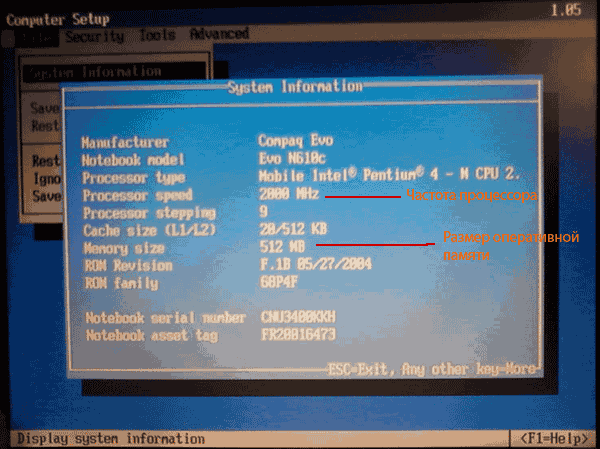
Увага. Будьте обережні. Не змінюйте значення параметрів BIOS, оскільки це може спричинити нестабільну роботу комп'ютера.

 Смартфони
Смартфони  Мобільні SoC
Мобільні SoC
 Відеокарти
Відеокарти
 Ігри
Ігри
 Процесори
Процесори